任天堂スイッチと同じボタン配置でコスパ最強。
GameSirより、ワイヤレスコントローラーの新型モデル「GameSir T4 Cyclone」をご提供頂いたので、デザインや使用感、機能についてレビューをお届けです。
GameSir T4 Cycloneは、任天堂スイッチと同じボタン配置、2つの背面ボタン、BluetoothまたはUSBドングルによる無線接続、USB-Cケーブルによる有線接続に対応していて使用感も良好。任天堂スイッチで使えるワイヤレスコントローラー探してた...ってブラザーは参考にどうぞ。
GameSir T4 Cycloneの価格は6,599円(税込)。WindowsPCやiPhone/Androidでも使えるほか、特に、任天堂スイッチでも使えるのはアツい。性能と価格のバランスも絶妙です。
GameSir T4 Cycloneをレビュー。コスパ良好でボタン配置は任天堂スイッチと同じワイヤレスコントローラー

それじゃ、まずはGameSirのワイヤレスコントローラー「GameSir T4 Cyclone」のスペックや機能をおさらいしつつレビューといきましょう。

Nintendo Switch有機ELモデルによく合う。
GameSir T4 Cycloneの大きなトピックは、ABXYボタンが任天堂スイッチと同じ配置になっていること。
アンチドリフトで500万回の耐久性を持つホール効果スティック&トリガー、2つの背面ボタン、2つの振動モーター、ジャイロ、USBドングルによる低遅延の接続など、圧倒的なコスパを誇るワイヤレスコントローラーながら様々な機能をサポートしているのも特徴です。


GameSir T4 Cycloneにはコントローラー本体、USB Type-Cケーブルやクイックスタートガイドが付属。
スペックや機能について知っておきたいトピックは以下のとおりです。
- PC/Nintendo Switch/iOS/iPadOS/Androidに対応
- BluetoothとUSBドングルで無線接続。USB-Cケーブルによる有線接続に対応
- コントローラー下部にペアリングボタンを搭載
- USBドングルは別売り
- 精密に調整されたホール効果トリガー&スティック
- 任天堂スイッチと同じレイアウトのABXYボタン
- 制御プロファイルをその場で素早く切り替え
- 2つの背面ボタンと振動モーター
- 専用アプリ「GameSir App」によるカスタマイズ
- 価格は6,599円
GameSir T4 Cycloneは、GameSirの多くのコントローラーと同様にアンチドリフト効果のあるスティック&トリガーを搭載しているほか、専用アプリのカスタマイズ、Mボタンと他のボタンを組み合わせた手動のカスタマイズにも対応。

低遅延で無線接続できるUSBドングルは別売り。
GameSir T4 Cycloneは「USBドングル(別売り)」を使用することで低遅延の無線接続にも対応していますが、USBドングルが付属するのはGameSir T4 Cyclone Proだけ。
GameSir T4 Cycloneには付属しない...ということには留意が必要です。
GameSir T4 Cycloneのデザイン

光の加減上、淡い色に見えちゃってますが...実際はもっと白い。
GameSir T4 Cycloneのスペックや機能についておさらいしたところで、ここからはデザインを眺めつつレビューをお届けです。

GameSir T4 Cycloneのアナログスティックや十字キー、ABXYボタンのレイアウトはこんな感じ。
※GameSirのロゴがあるホームボタンは、任天堂スイッチのホームボタンとしても動作します。
ABXYボタンの配置は任天堂スイッチのコントローラーと同じになっており、+/-ボタン、スクショボタンなども搭載。任天堂スイッチと接続した時に分かりやすいように印字もあります。

GameSir T4 Cycloneの下部には、マニュアル操作で振動モーターの強度やスティックのデッドゾーン、背面ボタンの割り当てなどを変更するための「Mボタン」を搭載。

背面には自由に操作を割り当てられるボタンを2つ搭載しており、Mボタンで割り当てを切り替えられるほか、専用アプリ"GameSir App"からも変更可能です。


トリガー側にはUSB-Cケーブルを接続するコネクタ。GameSir T4 Cyclone Pro3.5mmイヤホンジャック非搭載で、代わりにペアリングボタンが搭載されています。
※USB Type-Cケーブルではコントローラーの充電も可能。

GameSir T4 Cycloneのグリップには滑り止め加工が施されていますが、ラバー素材などが採用されているわけではないのでXbox純正コントローラーほどのグリップ感はありません。
(持ちやすい形状をしているので、グリップ感はあまり気にならないかも)

トリガーにも滑り止め加工が施されています。
GameSir T4 Cycloneはホール効果センサーを採用したアナログトリガーとアンチドリフトホール効果を採用したアナログスティックが搭載されており、耐久性は約500万回。
上位モデルとなるGameSir T4 Cyclone Proは、トリガーにも振動モーターを搭載していますが、GameSir T4 Cycloneは非搭載。グリップ部分に2つの振動モーター搭載です。
ホール効果磁気センサーを搭載したスティックとトリガー

GameSir T4 Cycloneは「ホール効果技術を採用した磁気センサー」を搭載しており、アンチドリフトで長寿命。
このスティックは"ホールエフェクトセンシングスティック"とも呼ばれ、スティックのドリフト問題が起こりにくく、高い精度を実現しています。
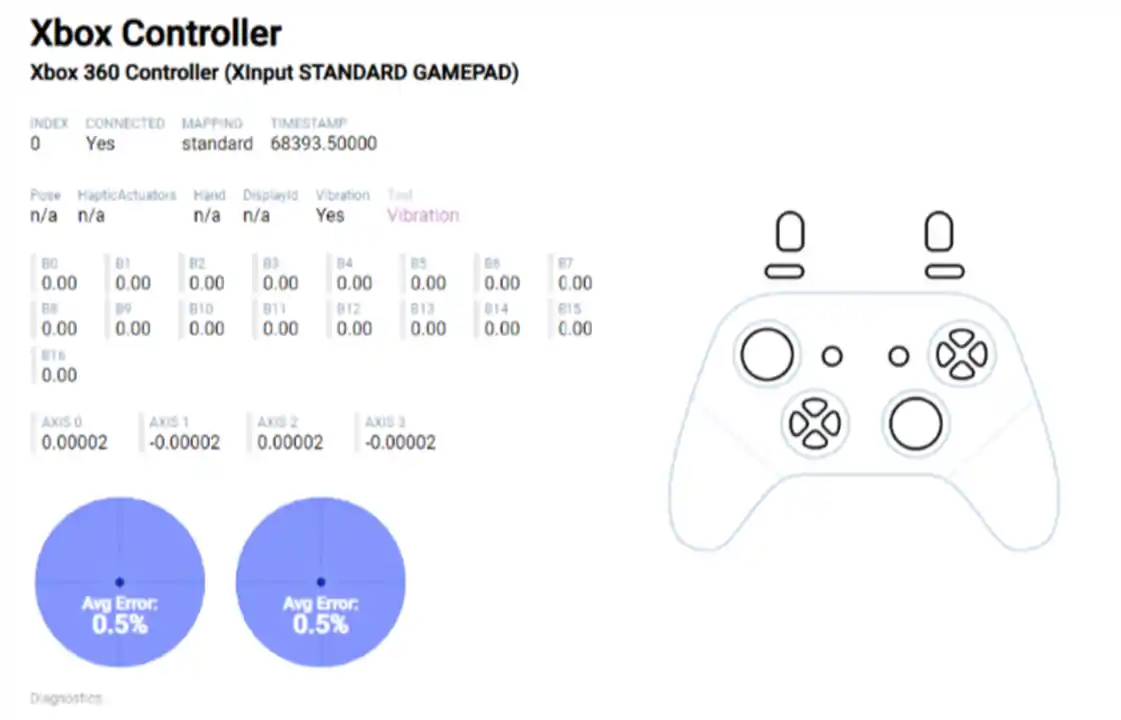
GameSir G7SEの円形誤差
GameSir G7 SEの時は、アナログスティックの円形誤差は平均0.5%だったので、おそらく、GameSir T4 Cycloneも同等。
ほとんどのコントローラーより高い精度を誇るほか、ゲーム内の動きとの整合性が高くなっているのも大きな特徴です。
GameSir T4 Cycloneは、トリガーにもホール効果磁気センサーを搭載されており、アナログトリガーとアナログスティックの耐久性は約500万回とのこと。
| #Tips |
| 一般的なコントローラーは、計測するパーツをセンサーに当てながらスライド移動し、その抵抗を読み取って位置を測定していますが、ホール効果センサーは磁気の働きを利用し、ボタンとセンサーの間に物理的な接触がなく位置を測定することができます。スティックのドリフト...つまり勝手に動いてしまう問題が起こりにくい。 |
GameSir T4 Cyclone Proの使用感と使い心地はどう?

お次はGameSir T4 Cyclone Pro使用感や使い勝手、ボタンの押し心地についてダダっとレビューです。
GameSir T4 Cycloneのボタンはクリック感のあるスイッチではなく、メンブレンですが...押し心地は良い感じ。軽くて持ちやすいためグリップ感も良好です。
Nintendo Switchと接続した状態。
GameSir T4 Cycloneと任天堂スイッチをBluetoothで接続してみたところ、特に遅延を感じることもなく、操作感もGood。
別売りのUSBドングルで無線接続した時は低遅延のゲームプレイがが可能です。レスポンスも良くて、ワイヤレスで、6,599円...GameSir T4 Cycloneはガチでコスパの良いワイヤレスコントローラーです。
GameSir Appでカスタマイズも可能
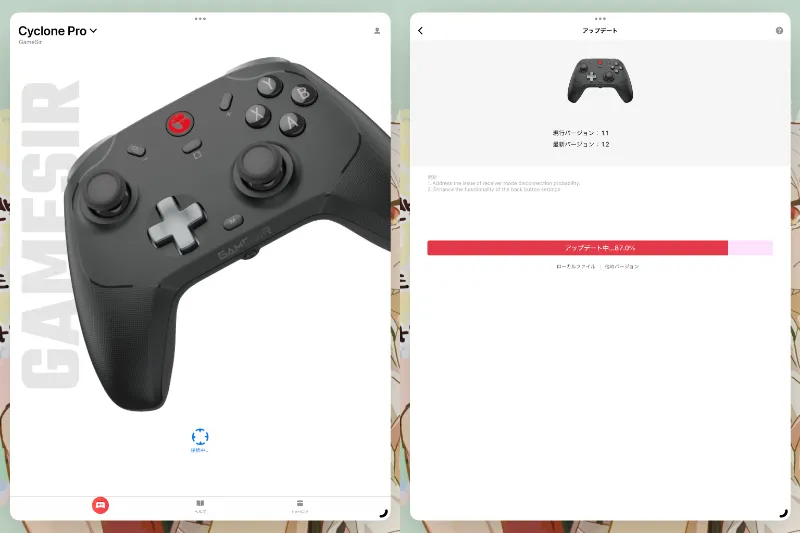
アプリからはコントローラーのアップデートも可能。
GameSir T4 Cycloneは専用アプリ"GameSir App"から背面ボタンのカスタマイズ、スティックやトリガーの調整できます。
※GameSir AppはiOS/iPadOS、Androidで利用可能。
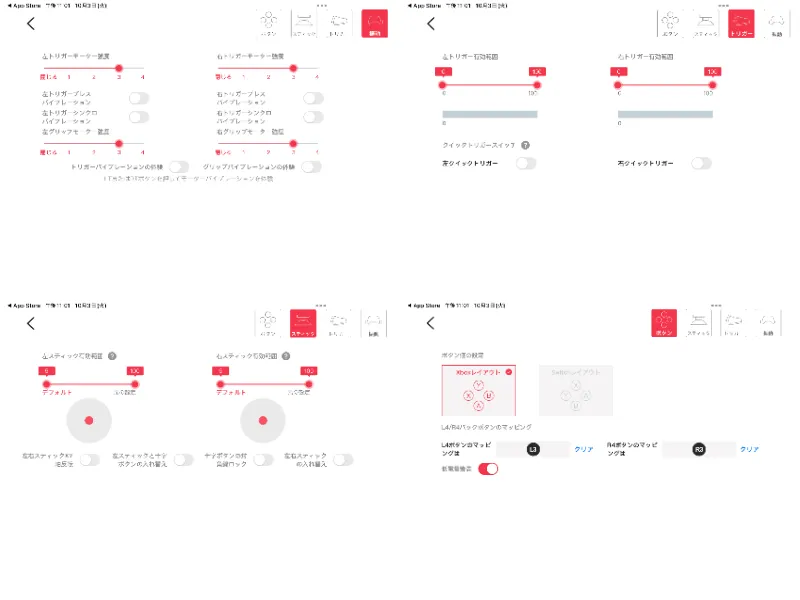
ボタンレイアウトをXboxとSwitchで選べるのもポイント。
GameSir Appでは、GameSir T4 Cycloneのファームウェアをアップデートしたり、背面ボタンの割り当てを変更したり、スティックやトリガー、振動機能の調整も可能です。
ただ...GameSir Appはお世辞にも使いやすいとはいえず、アプリで設定を変えようとしても頻繁に接続が切れるし、接続するのにも少し時間がかかるため、これはデメリットかなぁと。
(特に振動機能の調整では100%接続が切れる)
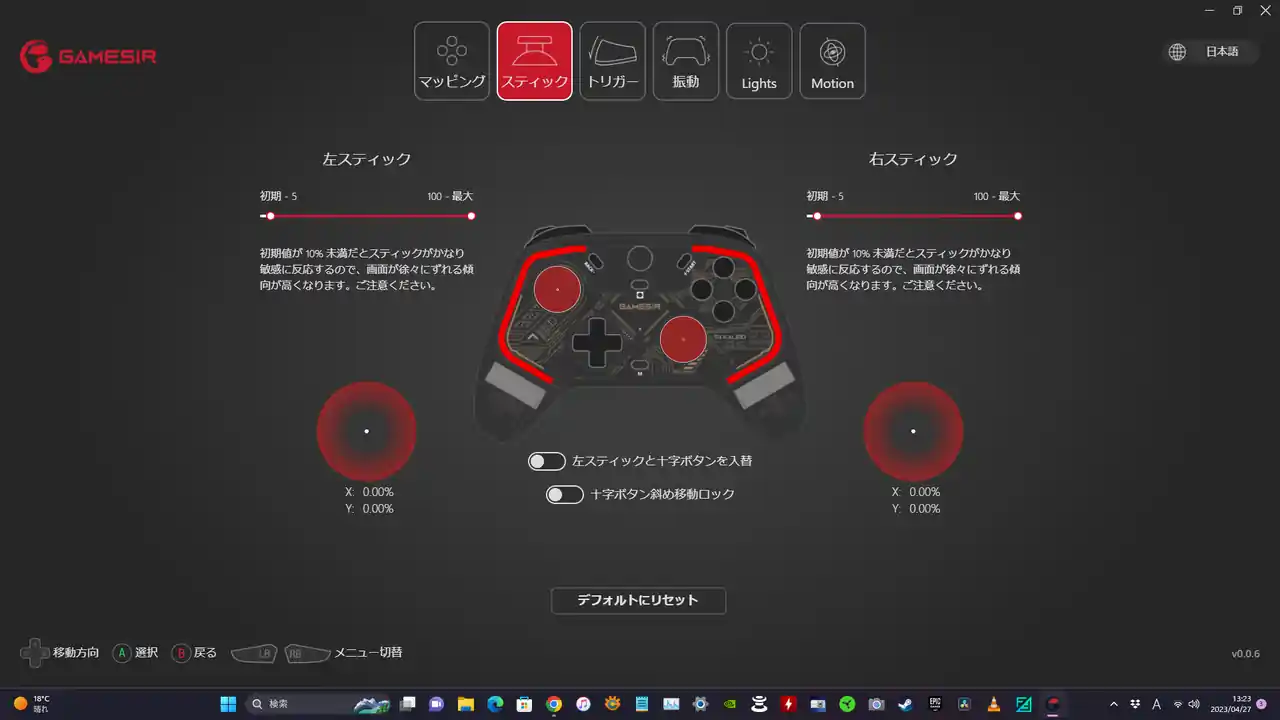
PC向けソフト"GameSir Nexus"が使えないのは惜しい。
これまで、GameSirのコントローラーは"GameSir Nexus"というPC向けソフトでカスタマイズするのが簡単で、使いやすくて、UIも完成していて、良い感じだったのですが、GameSir AppはUIも微妙だし、設定したいのに接続が切れては元も子もありません。
GameSir T4 Cycloneは手動でボタンの割り当てを変更したり、トリガーやスティック、バイブレーション機能の調整したり、アプリで出来るすべてのことが手動で出来るため、アプリがなくても問題なく使用できます。
#GameSir App (iOS/Android)
GameSir T4 Cycloneのペアリング方法と手動で操作を割り当てる方法
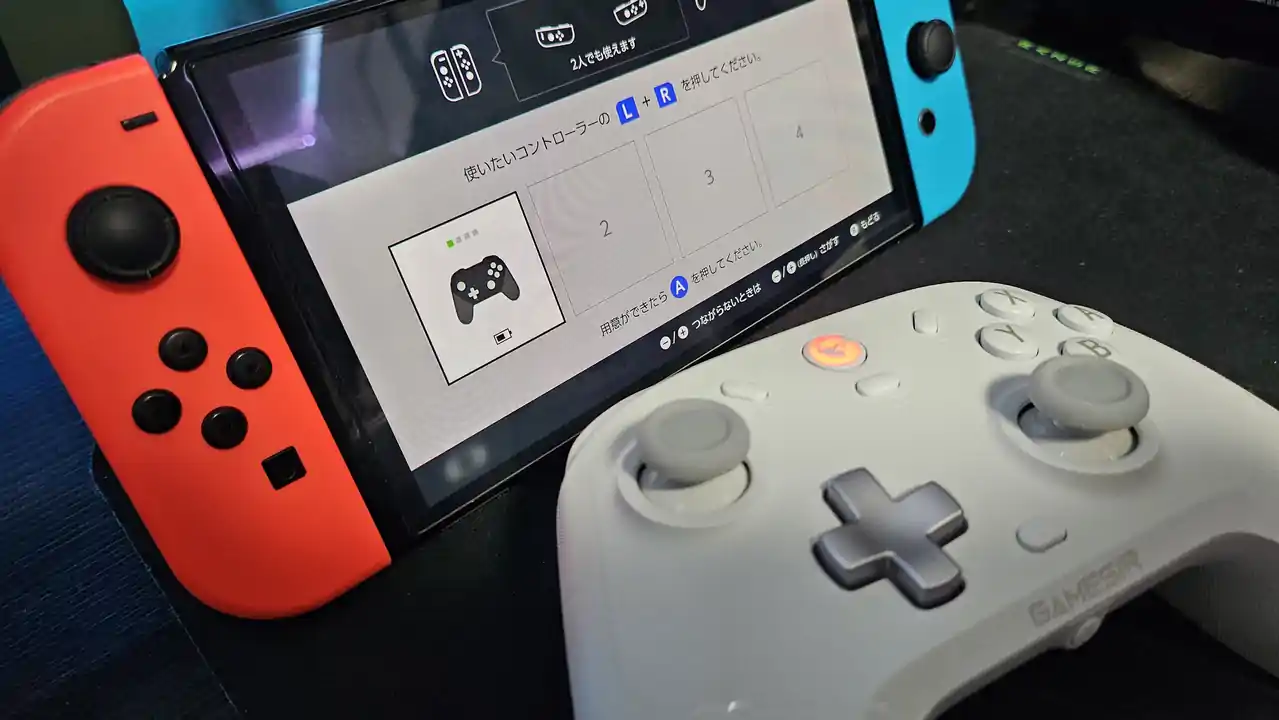
任天堂スイッチで使うのがおすすめ。
ここからは、GameSir T4 Cycloneのペアリング方法と手動で操作を割り当てる方法についてもご紹介。
GameSir T4 CycloneはABXYボタンの配置が任天堂スイッチと同じため、個人的には任天堂スイッチ用のワイヤレスコントローラーにおすすめかなぁと思うのですが、WindowsPC、iPhone/iPad、Androidスマホにも対応しています。
GameSir T4 Cycloneとデバイスをペアリングする方法は以下の通り。
GameSir T4 Cycloneのペアリング方法
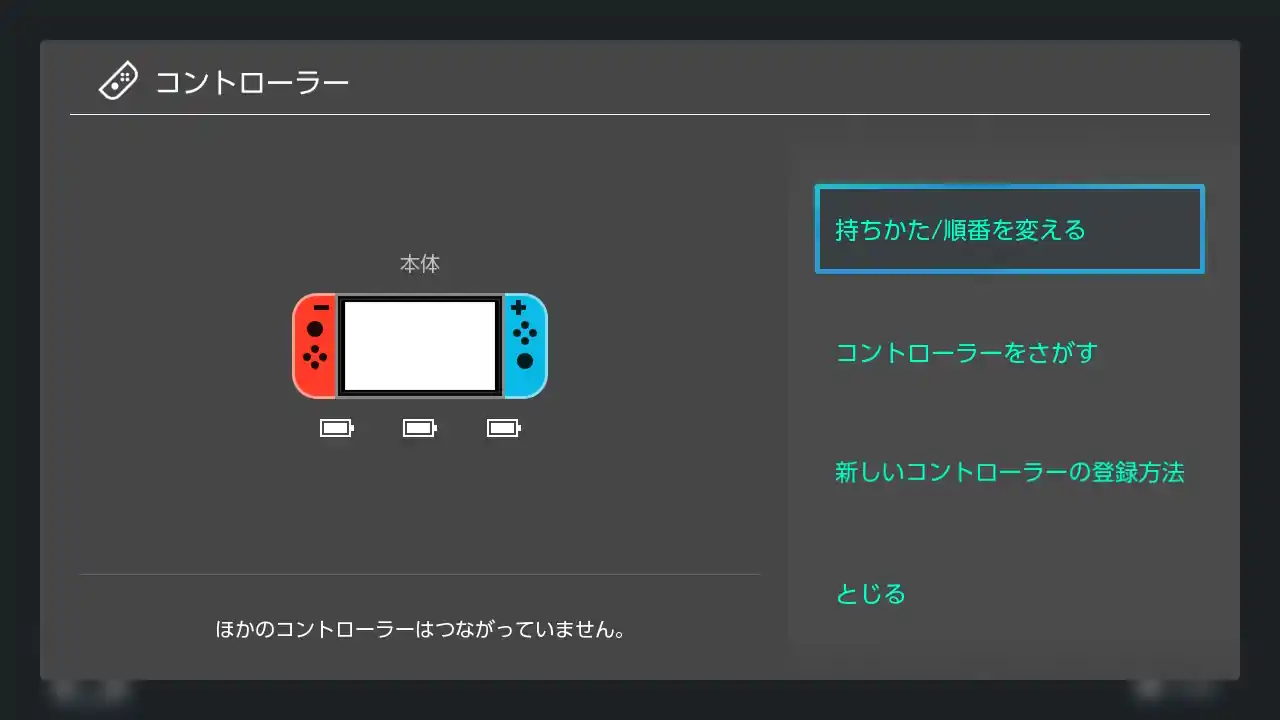
Switchとの接続は「設定>持ち方/順番を変える」から。
GameSir T4 CycloneはABXYボタンとホームボタンの組み合わせで「Xinput(PC/iOS)」「レシーバー」「Switchモード」「Androidモード」で起動できるため、ペアリングはものすごく簡単。
| ボタンの組み合わせ | LEDの色 | |
| Xinput (PC/iOS) | ホームボタン+A | 青 |
| レシーバー (USBドングル) | ホームボタン+Y | 緑 |
| Switch | ホームボタン+X | 赤 |
| Android | ホームボタン+B | 黄 |
各接続モードの切り替え方法は上記のとおり。接続モードはGameSir T4 Cycloneの電源がオフの状態で切り替え可能です。
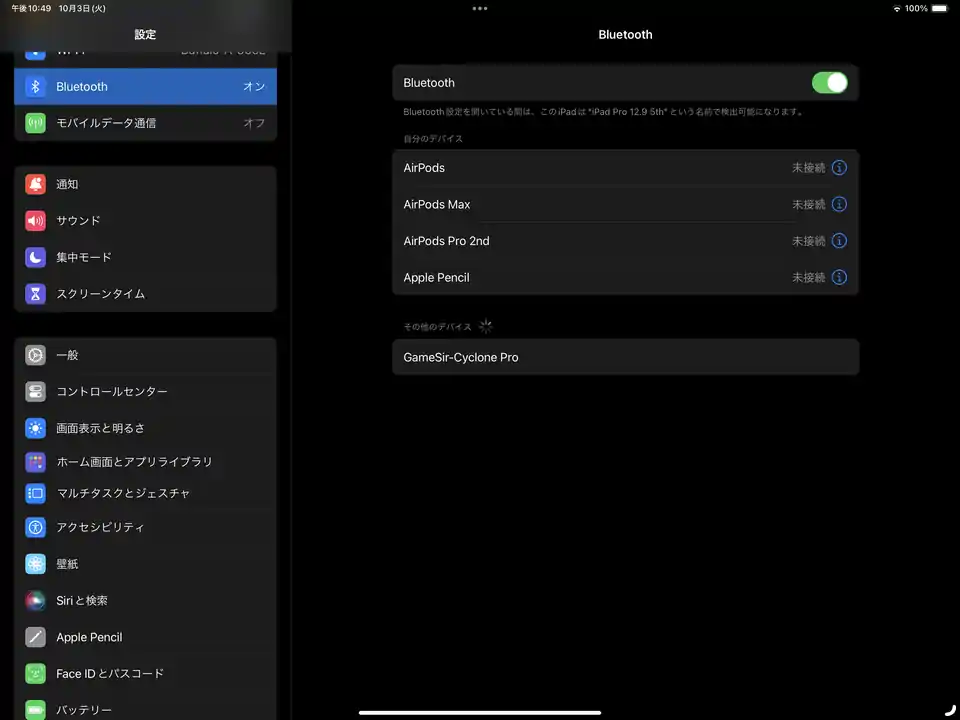
iPhone/iPadは「GameSir T4 Cyclone」または「Xbox Wireless Controller」として認識されるため、こちらもペアリングは簡単。
任天堂スイッチと接続する場合は「任天堂スイッチの設定 > 持ち方/順番を変える > GameSir T4 Cycloneをホームボタン+Xボタンで起動」。LEDが赤色で点灯すれば接続は完了です。
手動でコントローラーを調整&カスタムする方法
GameSir T4 Cyclone Proは「Mボタン」による手動操作にも対応するため、こちらも簡単におさらい。
| 鋭敏トリガーのON/OFF | M+LT/RT 2秒長押し |
| グリップ振動の調整 | M+十字キー ↑/↓ |
| Xinput/NS Pro/Android モードの固定 | メニュー+表示ボタン長押し ※レシーバー/有線モードで対応。 |
| スティックの デッドゾーン切り替え | M+LS/RSボタン 2秒長押し |
| ABXYボタンの入れ替え | M+Bボタン 2秒長押し |
| スティックと トリガー補正 | 白く点滅するまで メニュー+ホーム+表示ボタン 長押し |
| ジャイロスコープの補正 | 平らな場所に置き 赤と青で交互に点滅するまで M+シェアボタン長押し |
ターボ機能の切り替え
GameSir T4 Cyclone Proは、ターボ機能(連射機能)にも対応しており、低速(12Hz)/中速(20Hz)/高速(30Hz)/オフの4段階で調整可能です。
ターボ機能に対応するボタンはA/B/X/Y/LB/RB/LT/RT。設定方法は以下の通り。
- Mボタンを長押しし、ターボ機能を使いたいボタンを押す
- 低速ターボがONになるので、好みの速さになるまで押す。(低速/中速/高速/オフの順番で切り替わる)
ターボ機能をオフにしたい場合はMボタンを2回連続で押せばOKです。
背面ボタンの割り当てを変える方法
GameSir T4 Cyclone Proの背面ボタンの割り当てを変更する方法は以下の通り。
- ホームボタンがゆっくり白色に点滅するまで「M+L4/R4」を長押し。※L4/R4は背面ボタンのこと
- プログラムしたいボタンを押し、L4/R4ボタンを押す
背面ボタンの割り当てを戻したい場合は、ホームボタンが点滅するまで「M+L4/R4」を同時に長押しし、L4/R4を押す。
背面ボタンにはA/B/X/Y/LB/RB/LT/RT/LS/RS/表示/メニュー/ホーム/シェアボタン/十字キー/スティックのすべてのプログラムが可能です。背面ボタンの割り当ては...GameSirアプリを使ったほうが簡単で分かりやすいかも。
GameSir T4 Cycloneのスペックと仕様
| 製品名 | GameSir T4 Cyclone |
| 対応プラットフォーム | Windows 10/11 Nintendo Switch iOS/iPadOS Android |
| ABXYボタンの配置 | Nintendo Switch |
| 接続 | USB Type-C(有線) Bluetooth USBドングル ※別売り |
| 3.5mm イヤフォンジャック | × |
| 6軸ジャイロ | 〇 |
| キャプチャーボタン | 〇 |
| バックボタン | 背面に2つのボタン |
| 専用ソフト | GameSir App |
| その他 | 500万回の耐久性 ホール効果磁気センサートリガー ホール効果スティック 2つの振動モーター USB-C |
| 価格 | 6,599円 |
レビューまとめ!GameSir T4 Cyclone Proは使いやすくて買いやすいワイヤレスコントローラー

任天堂スイッチとABXYボタンの配置が同じ新型ワイヤレスコントローラー「GameSir T4 Cyclone」についてのレビューをお届けしてきましたが、最後に僕のレビューと評価をまとめておきます。

GameSir T4 Cyclone レビュー&評価
任天堂スイッチ用にガチでおすすめ。
✓good!
- 圧倒的コスパ
- 任天堂スイッチと同じボタン配置
- ホール効果スティック&トリガーの高い耐久性
- 優れたレスポンス
- 低遅延の無線接続に対応
✓not good
- 専用アプリが使いにくい
- 説明書が読みにくい
- 低遅延で接続できるUSBドングルが別売り
✓Rate
| 押し心地 | カスタム | グリップ感 | デザイン | コスパ |
| A | B | B | A | S+ |
| 総合評価 | ★★★★☆ (4/5点) |
※レビューの評価基準についてはこちら。
GameSir T4 Cycloneの僕のレビューと評価をまとめるとこんな感じ。
専用アプリの使いにくさは気になるところではありますが、使用感も良いですし、接続のしやすさもGood。なにより、任天堂スイッチと同じボタン配置なので、Switch純正のプロコン以外でワイヤレスコントローラーを探してる...って人にはガチでおすすめできるコントローラーかなと。
GameSir T4 Cycloneの価格は6,599円。コスパに優れ、任天堂スイッチでも使いやすいワイヤレスコントローラーを探していたブラザーにおすすめです。





